Как узнать свой МАК адрес

Хотите узнать как ежемесячно зарабатывать от 50 тысяч в Интернете?
Посмотрите моё видео интервью с Игорем Крестининым
=>> «Как гарантировано зарабатывать от 50 тысяч в месяц»
Продолжаем разбираться во всех адресах наших устройств, то есть, компьютеров, ноутбуков и так далее. Про какие адреса идёт речь? Не так давно я написал статью о том, как узнать свой IP адрес на компьютере.
Сегодня мы узнаем о том, как узнать свой МАК адрес. Сначала давайте разберёмся, что такое МАК адрес, чем он отличается от IP адреса компьютеров.
МАК адрес, он же, физический адрес, идентифицирует ваш сетевой адаптер.
IP адрес, идентифицирует сетевой узел, то есть, как я уже писал в статье, IP адрес обозначает сетевое соединение, маршрутизацию. В зависимости от количества Интернет подключений, у вас будет такое же количество IP адресов.
Да и у одного соединения IP адрес, может изменяться, тогда как изменить МАК адрес не просто. На каждом устройстве, будь то компьютер или ноутбук, установлена сетевая карта, с уже указанным номером от производителя.
Каждому производителю отведён определённый числовой диапазон, где первые три пары чисел указывают на производителя.
Поэтому МАК адрес один, так как адаптер имеет лишь один физический номер, который присваивается сетевой карте при изготовлении, как серийный номер, он уникален.
Для чего эти номера нужны, спросите вы? Для вашей идентификации в сети. Если сказать упрощённо, то МАК адрес показывает, откуда, или куда передаются данные, а IP адрес показывает маршрут, по которому они отправляются.
Слово МАК (MAC) – аббревиатура из слов: Media Access Control. Число, составляющее Мак адрес содержит парные знаки, разделённые тире: хх-хх-хх-хх-хх-хх, в некоторых случаях двоеточиями. Максимальное количество значений составляет шесть пар.
Как узнать свой МАК адрес
Давайте вернёмся к вопросу, как узнать свой МАК адрес. Процесс поиска МАК адреса почти не отличается от способов определения IP адреса, разница лишь в том, что МАК адрес указан в другой строке.
Итак, приступим, способ первый
Давайте рассмотрим, как узнать свой МАК адрес через панель управления.
Нажмите «Пуск» — «Панель управления». На некоторых устройствах следует найти панель управления во вкладке «Все программы», папка «Служебные-Windows».
Открыв «Панель управления», найдите «Сеть Интернет», клик по ссылке «Просмотр состояний сети задач». При этом ваше устройство должно быть подключено к сети Интернет.
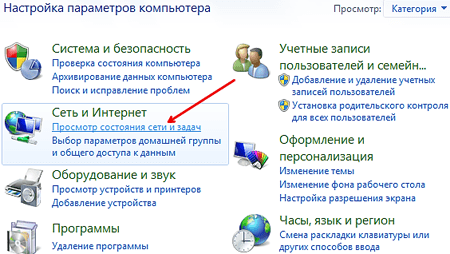
На открывшейся вкладке выбирайте тот тип доступа, по которому вы подключены к Интернету в данное время.
То есть это может быть: «Локальная сеть»
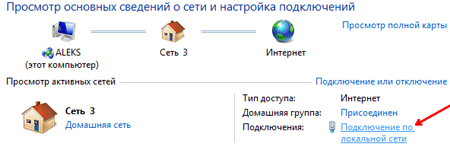
«Высокоскоростная сеть», или «Wi-Fi». Обратите внимание, что там, где есть подключение, указано слово «Интернет».
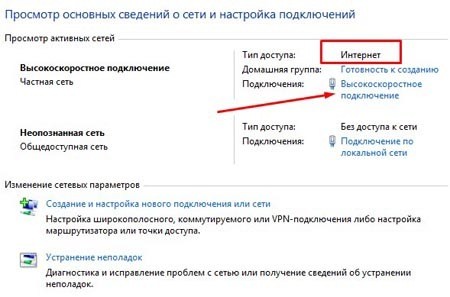
Нажимайте ссылку вашего подключения к Интернету, откроется окно «Состояния».

Откройте «сведение», в этом окне ищите «Физический адрес», это есть МАК адрес вашего компьютера.
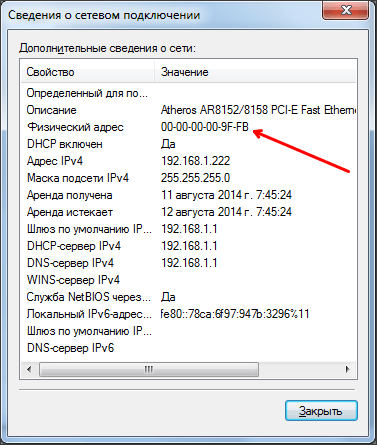
Как узнать свой МАК адрес, второй способ
Второй способ намного быстрее первого. Для определения МАК адреса вам следует жать на «Пуск», можно комбинацию клавиш «Win+R», в поисковую строку написать «cmd» (без кавычек), то есть, вызвать командную строку.

В открывшемся чёрном окне не убирая мигающего курсора,
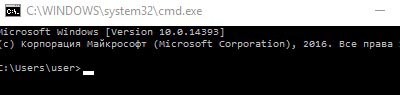
вписать команду: «ipconfig /all», или команду «getmac/v/fo list», затем жмите «Enter» на клаве.

или
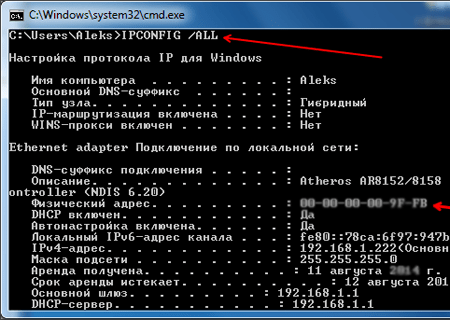
Эти команды выводят все сведения, касающиеся физического адреса устройства.
Как узнать свой МАК адрес через параметры
Третий вариант не сильно отличается от первого. Нажмите на нижней панели задач вашего компьютера или ноутбука на значок сети, это может быть изображение «компьютер» иногда «антенны». Находится иконка чаще всего рядом со значком громкости.
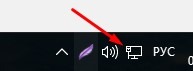
В открывшейся вкладке с перечислением всех возможных подключений к Интернету, внизу будет ссылка «Сетевые параметры». Нажав на неё, вы откроете вкладку панели управления «Параметры».
Нажимайте на «Состояние»
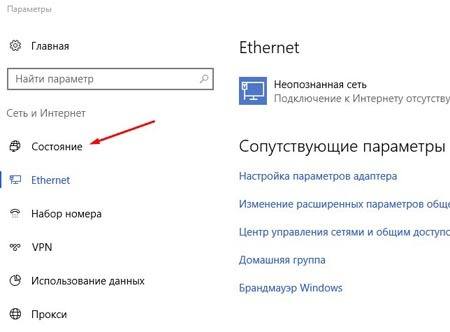
затем на «Просмотр свойств сети».

Так вы увидите физический адрес, который является МАК адресом.

Вариант четыре, через адаптер
Четвёртый метод, заключается в том, как узнать свой МАК адрес по номеру адаптера. Вызовите поисковую строку, нажав комбинацию клавиш «Win+R», напишите в поиск «msinfo32» (без кавычек), затем жмите «Enter».
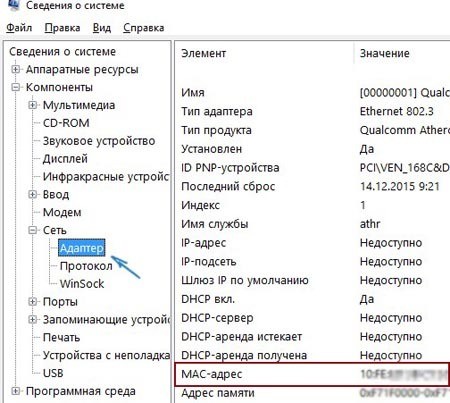
Откроется вкладка «Сведений о системе», где нажав «Адаптер» вы найдёте МАК адрес своего адаптера.
Как поменять МАК адрес
Как я уже писал выше, Мак адрес это серийный номер адаптера, то есть, сетевой карты. Он уникален, и должен быть единственным в сети, поэтому, его не рекомендуется менять самостоятельно без веской причины.
Однако в случае, когда адаптер вышел из строя, и вы его поменяли на новый, у вас появится новый МАК адрес. Но что делать в ситуации, когда доступ к сети вам предоставлялся по вашему прежнему МАК адресу?
Нет ничего сложного. Вы можете поменять номер самостоятельно, заменив новый адрес, на тот, что был у вас ранее. То есть, поменяв сетевую карту, вы присваиваете ей номер прежней карты.
Для смены номера вам требуется сделать несколько шагов:
- Подвести курсор мышки к иконке «компьютер» на рабочем столе;
- Правой кнопкой мыши нажать, выбрать пункт «Диспетчер устройств»;

- В пункте «Дополнительно» нажать «Сетевой адрес»;
- В поле значение удаляем новый адрес и вписываем старый, без пробелов;
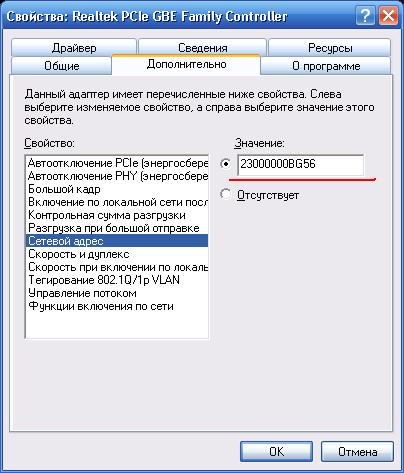
- Нажимаем «ок» и проверяем Интернет соединение.
На некоторых устройствах нет возможности сменить номер таким образом. Но и эту проблему можно решить, сейчас есть специальные программы для смены МАК адреса. Можно скачать такую программу на компьютер, и поменять номер через неё.
Как узнать свой МАК адрес, заключение
Надеюсь, что вышеописанных вариантов поиска вам вполне хватит, чтобы решить вопрос, как узнать свой МАК адрес. Хотя существуют ещё способы найти номер сетевой карты.
Читайте также интересные статьи:
- Как проверить компьютер на вирусы и удалить их бесплатно;
- Как узнать какая видеокарта стоит на компьютере на Виндовс 7;
- Как пользоваться Айтюнсом на компьютере;
- Почему нет звука при просмотре видео на компьютере;
- Как проверить видеокарту на компьютере Windows 7.
P.S. Прикладываю скриншоты моих заработков в партнёрских программах. И напоминаю, что так зарабатывать может каждый, даже новичок! Главное — правильно это делать, а значит, научиться у тех, кто уже зарабатывает, то есть, у профессионалов Интернет бизнеса.
Вы хотите узнать какие ошибки совершают новички?
[urlspan][/urlspan]
99% новичков совершают эти ошибки и терпят фиаско в бизнесе и заработке в интернет! Посмотрите, чтобы не повторить этих ошибок — [urlspan]»3 + 1 ОШИБКИ НОВИЧКА, УБИВАЮЩИХ РЕЗУЛЬТАТ»[/urlspan].Вам срочно нужны деньги?
[urlspan][/urlspan]
Скачайте бесплатно: «[urlspan]ТОП — 5 способов заработка в Интернете[/urlspan]». 5 лучших способов заработка в интернете, которые гарантированно принесут вам результат от 1 000 рублей в сутки и более.Здесь готовое решение для вашего бизнеса!
[urlspan][/urlspan]
А для тех, кто привык брать готовые решения, есть [urlspan]»Проект готовых решений для старта заработка в Интернет»[/urlspan]. Узнайте, как начать свой бизнес в Интернете, даже самому «зеленому» новичку, без технических знаний, и даже без экспертности.

